Kaip pridėti pranešimą prie OS X užrakto ekrano

Šiandien mes norime parodyti jums, kaip pridėti pranešimą prie savo "Mac" užrakto ekrano prisijungimo. Tai iš tikrųjų yra labai naudinga, pavyzdžiui, galite naudoti ją įkvepiančią citata arba informatyvų pranešimą.
"Lengvas metodas: pranešimo pridėjimas naudojant sistemos nuostatas"
Yra du būdai, kaip pridėti pranešimą prie užrakto ekranas. Pirmiausia parodysime jums paprastą būdą, o taip pat ir įdomus, taip pat ir komandų eilutės metodą.
Pirma, atidarykite Sistemos nuostatas, tada - "Sauga ir privatumas". Iš skirtuko "Bendra" saugos ir privilegijų skydo skirtuke "Bendra" spustelėkite užrakto piktogramą apatiniame kairiajame kampe.
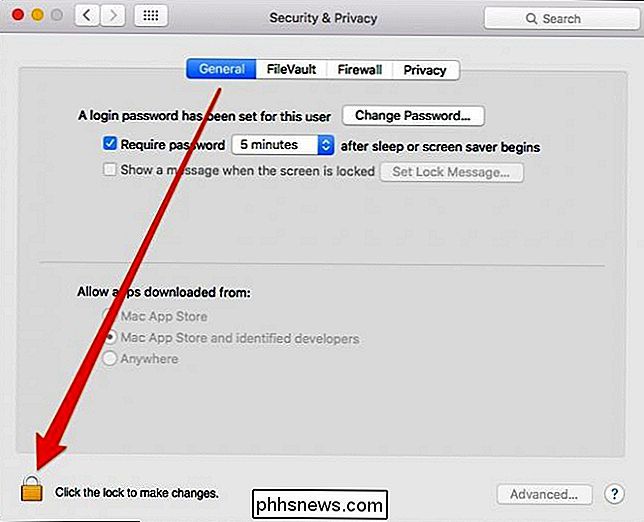
Jums reikės įvesti savo sistemos slaptažodį.
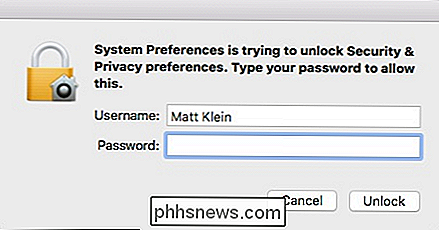
Tada spustelėkite "Rodyti pranešimą, kai ekranas užrakintas".
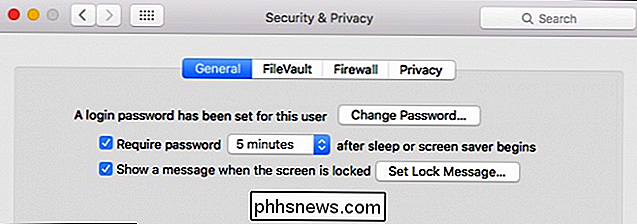
Dabar įveskite pranešimą ir spustelėkite "Gerai".
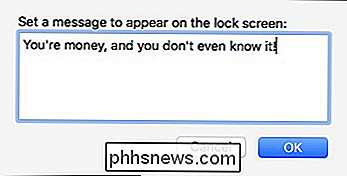
Jūsų pranešimas pasirodys užrakinimo ekrane virš užmigimo, paleidimo ir išjungimo parinkčių.
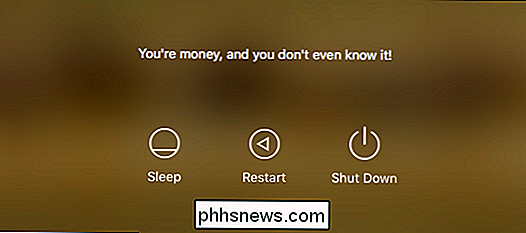
Galite Grįžkite atgal ir pakeiskite jį taip dažnai, kaip jums patinka, kad galėtumėte netgi turėti kasdieninį pranešimą, jei norite.
"Geek" metodas: pranešimo pridėjimas prie terminalo
Gerai, todėl šis metodas yra labai paprastas ir jūs galite tiesiog sustokite ten, jei jums patinka, bet mes mėgstame komandų eilutę ir, kaip mes anksčiau parodėme jums, jūs galite padaryti visokių dalykų, naudingus OS X terminalo programai.
Pavyzdžiui, Ve parodė, kaip paleisti ekrano užsklandą kaip darbalaukio foną. Kitas dalykas, kurį galite padaryti, yra pakeisti jūsų ekrano kopijų paskirtis ir pakeisti ekrano kopijų failų tipus.
Norėdami pradėti, pirmiausia turite atidaryti terminalą, kurį galima pasiekti iš Applications-> Utilities aplanke
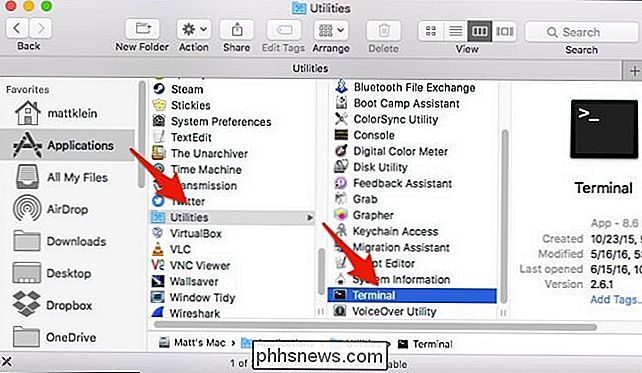
atidarius terminalą, po kursoriumi įveskite šią komandą (arba tiesiog nukopijuokite ir įklijuokite, jei tai lengviau) ir paspauskite "Enter".
sudo write / Library / Preferences / com.apple.loginwindow LoginwindowText "Jūsų žinutė čia"Tiesiog pakeiskite tekstą, kuriame jis sako "Jūsų žinutė čia". Kai įvedate šią komandą, jums reikės įvesti savo sistemos slaptažodį.
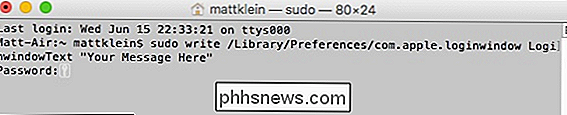
Jei norite pakeisti pranešimą kitam, tiesiog pakartokite komandą naudodami kitą pranešimą. Jei norite pašalinti pranešimą, tarp kabučių palikite tuščią.
sudo write /Library/Preferences/com.apple.loginwindow LoginwindowText "
Nesvarbu, ar einate į paprastą maršrutą arba geek-1337 metodą, pridedate pranešimas jūsų "Mac" užrakinimo ekrane yra gana kietas būdas pridėti priminimus, įkvėpimą ar paprastas instrukcijas kitiems vartotojams.

"IOS" "Apibrėžti" funkcija dabar "Ieškoti", ir ji gali padaryti daug daugiau
"IOS" "iOS 7" funkcija "Apibrėžti" buvo pervardyta į "ieškoti". , ir jis buvo patobulintas, kad būtų pateikta daugiau nei tik apibrėžimai. Dabar "Look Up" pristato rezultatus iš "App Store", "Apple Music", svetainių ir "Wikipedia". Jei norite naudoti "Look Up" funkciją, pasirinkite tam tikrą programą, pvz.

Naudokite "Word Format Painter", norėdami kopijuoti ir įklijuoti formatavimą
Žodis turi tiek daug funkcijų, kurias retai naudoju, tai gana nuostabi. Tačiau, kai jūs susiduriate su tuo vienu pavyzdžiu, kur reikia ką nors neįprasto, šios paslėptos funkcijos iš tiesų yra naudingos. Pavyzdžiui, turėjau atlikti kai kuriuos mokslinius tyrimus vienai iš mano klasių internete, todėl man reikia kopijuoti ir įklijuoti į "Word" dokumentą įvairią turinį.Vienintelė problema b



